In der Vergangenheit war ein Versionswechsel mit einigen manuellen Schritten verbunden, doch dank der seit 8.11 eingebauten Funktionen für die Sicherung und Wiederherstellung ist dies nun viel einfacher geworden. Dies gilt auch in der neuesten Version 20.
Bitte beachten Sie, dass nur das letzte Release der Version 10 (10.34) und V20.00 mit einem V20 Dongle betrieben werden und auch gleichzeitig auf einem System installiert sein können. Es ist nur nötig bei einem Wechsel zwischen installierten Versionen das jeweils zuvor nicht verwendete Produkt einmalig mit administrativen Rechten zu starten. Wenn Sie eine Softwarelizenz nutzen, kann diese allerdings nur die Version 20 genutzt werden.
Um den Updateprozess zu beginnen, starten Sie bitte die ältere Version, in der man über Optionen->Systemkonfiguration->Sicherheit… die “Sicherung der RIP-Konfiguration” aufrufen kann.
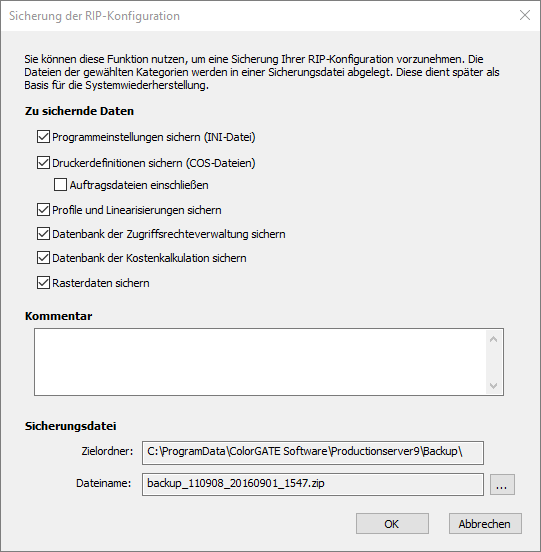
Hinter den “Programmeinstellungen” befinden sich z.B. Messgeräteeinstelungen oder die offenen Drucker. Die “Druckerdefinitionen” enthalten z.B. die Hotfoldereinstellungen und über den Unterpunkt “Auftragsdaten einschließen” können auch die gesamten Aufträge gesichert werden. Somit könnte man diese ohne erneutes Rippen in V10 wieder drucken. Bei den “Profilen und Linearisierungen” werden nicht nur diese gesichert, sondern auch gleich die gesamten MIM-Kombinationen. Wenn man das Cost Calculation Modul besitzt bzw. die Zugrifssrechteverwaltung verwaltet, kann man auch die Konfigurationen dafür für die spätere Weiterverwendung abspeichern. “Rasterdaten sichern” ist im Prinzip nur für Filmgate oder Plategate – Kunden sinnvoll, die eigene Rastersets verwenden.
Über das “Kommentar”-Feld kann man eine Beschreibung hinzufügen, damit man später besser nachvollziehen kann, wofür oder von was das Backup gemacht wurde.
Sowohl der “Zielordner” als auch der “Dateiname” lassen sich natürlich nach eigenen Wünschen anpassen.
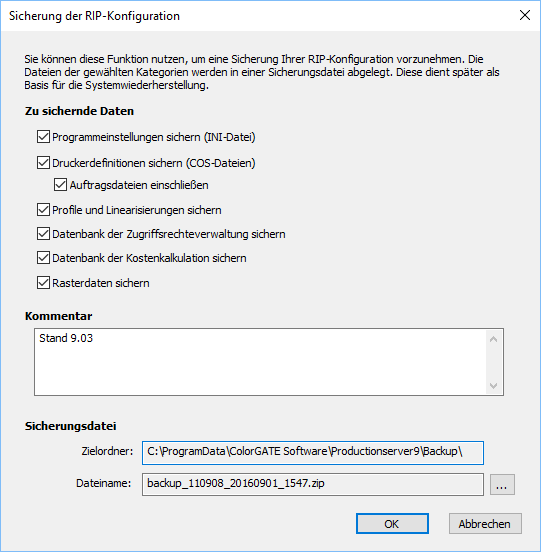
Ein Klick auf “OK” zeigt zunächst an, wie groß die Daten in unkomprimierter Form sind.
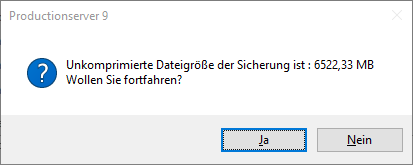
Je grösser die Datenmenge ist, um so länger dauert der Sicherungsprozess natürlich. Nach einem Klick auf “Ja” werden die Daten komprimiert in einer Zip-Datei abgelegt, um Speicherplatz zu sparen. Bei gigabytegroßen Aufträgen in den Archiven kann dies auch mehr als 10 Minuten dauern.
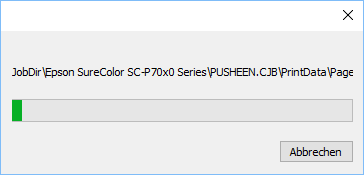
Sobald die Speicherung abgeschlossen ist, fragt die Software, wann an die nächste Sicherung erinnert werden soll.
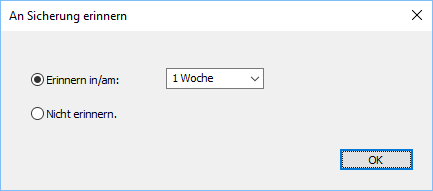
Nun ist der Sicherungsvorgang abgeschlossen und man kann nun mit V20 fortfahren. Bitte starten Sie V20 mit administrativen Rechten, damit beim Importiervorgang auch alle benötigten Schreibrechte vorhanden sind.
Unter “Optionen”->”Systemkonfiguration” kann man über “Wiederherstellung…” den “Wiederherstellung der RIP-Konfiguration”-Dialog öffnen.
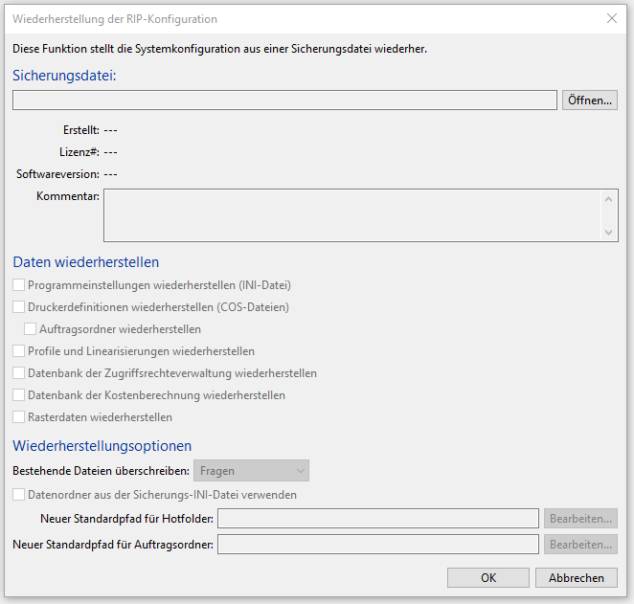
Klicken Sie nun auf “Öffnen” und wählen Sie dort die zuvor erstellte Sicherungsdatei aus der alten Version aus.
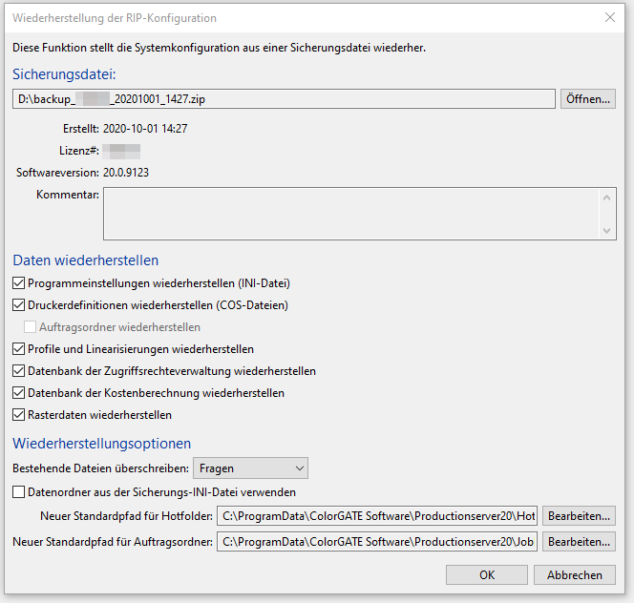
Nun wird u.a. ausgelesen, aus welcher Version die Sicherungsdatei stammt und was in ihr abgespeichert wurde. Dies kann über die Kontrollkästchen für den Import noch modifiziert werden. Das “i” oben weist darauf hin, dass die Daten ursprünglich aus einer anderen Version stammen. Ob bestehende Dateien überschrieben werden sollen, lässt sich in den “Wiederherstellungsoptionen” einstellen. Zudem kann man auch die Sicherung in die gleichen Ordner wie zuvor kopieren oder neue Standardpfade wählen. Dort werden dann die Archivordner bzw. deren Aufträge abgelegt.
Hinweis: Wenn die Dateiordner aus der INI verwendet werden, kann dies dazu führen, dass z.B. die Ordner für Profile, Job Archiv und Hotfolder aus der vorherigen Version verwendet werden. Dies kann zu Konflikten führen, wenn z.B. eine zeitlang V10 und V20 abwechselnd verwendet werden, oder wenn die V10 Struktur gelöscht wird. Wir empfehlen, diese Option nur bei einem Zurückspielen eines Backups der gleichen Version zu nutzen und nicht bei einem Update auf eine neue Version.
Nach einem Klick auf OK, kommt noch eine Bestätigungsanfrage und ggfs. werden die Dateien angezeigt, die überschrieben werden würden. Bei einem Versionswechsel kann in der Regel alles überschrieben werden.
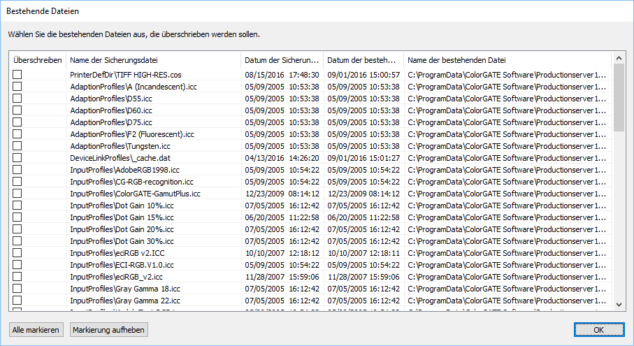
Nach dem Import weist die Software daraufhin, dass sie neugestartet werden muss. Sobald dies erledigt ist, sind die importierten Daten sichtbar und man kann in V20 so weiter arbeiten wie in V10, wobei natürlich zu empfehlen ist, die Einstellungen der Hotfolder sich genauer anzuschauen, um ggfs. neue Optionen und Möglichkeiten kennenzulernen.
Wenn man sich sicher ist, dass man alle benötigten Daten aus der alten Version übertragen hat, kann man über die Deinstallationsroutine V10 entfernen, um Festplattenplatz zu sparen.
0 Likes

